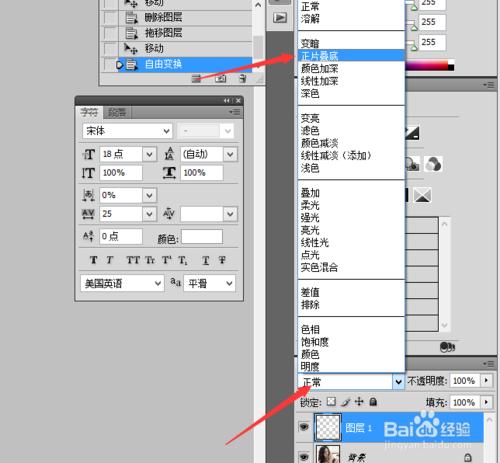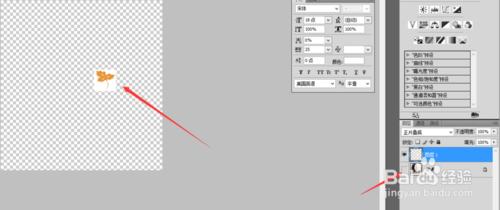美女身上的紋身是怎麼做上去的呢,小編今天來教大家啦。
工具/原料
PS
兩張素材圖片
方法/步驟
在PS中打開這兩圖片,我們需要做的是把這個樹葉紋在美女的肩膀處。首先使用移動工具把樹葉直接拖到美女的圖片上。
這時會發現樹葉的圖片太大了,遮住了美女的大部分,我們要做的是把樹葉圖片變小,(操作:編輯——自由變換)。
要想使樹葉圖片等比例放大,或縮小且不變形,我們需要做的是按住Shift+鼠標左鍵拖動圖片的對角線,回車鍵確定。(注:至合適大小後,先鬆開鼠標左鍵再鬆開Shift鍵)
然後在圖層混合模式中選擇正片疊底。這時候我們的小樹葉紋身就做好了。
鼠標移動小樹葉,可添加到任何身體部位哦。
正片疊底:不是摳圖技巧,只是圖層的混合模式,上方的圖層和下方的圖層疊合在一起顯示的效果,並沒有把樹葉的白色背景刪掉而是隱藏起來了。(作用是:它會屏蔽照片的白色信息,白色以外的亮變暗,白色以外的暗變得更暗,通過本圖層看到下方的圖層。)驗證一下哈:點擊背景圖層,把前面的眼睛去掉即可,看到圖片上樹葉白背景又顯示出來了。
方法/步驟2
下面還有一個案例可以用相同的方法來做,大家來看一下。
這個美女的衣服顏色太單調了,我們為它加上青花瓷圖案。(方法同上)